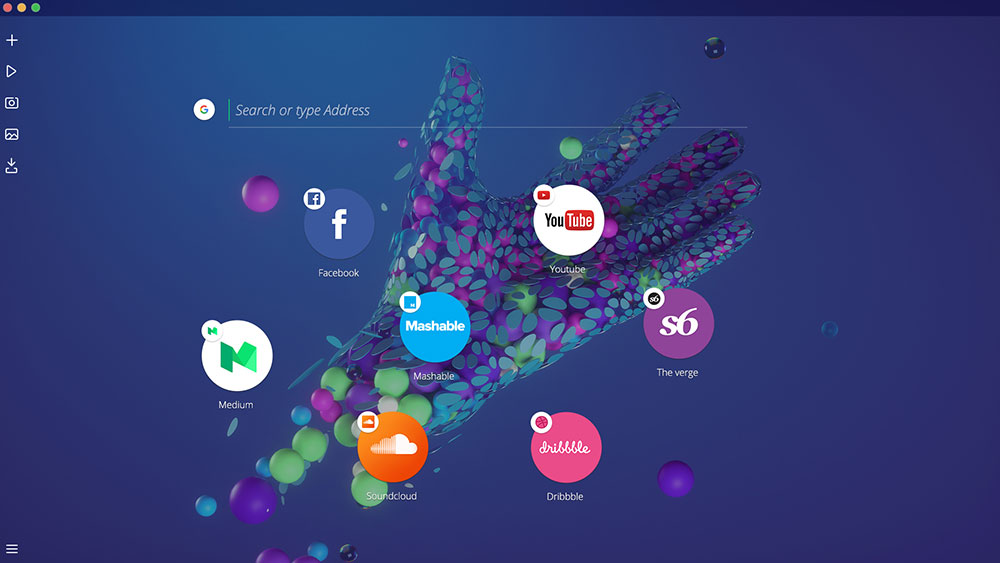Opera punya konsep browser masa depan yang diberi nama Opera Neon. Dari apa yang mereka jabarkan, yap browser ini hampir menjawab apa yang jadi pemikiran banyak pengguna dalam banyak hal meliputi kecepatan, fleksibilitas dan tatap muka tanpa menghilangkan fitur Khas Opera seperti VPN dan juga adblocker-nya yang handal.
Dailysocial juga sempat membuat tips perdana bagi pengguna yang punya keinginan mencicipi Opera Neon. Baca tipsnya di sini.
Dan di kesempatan ini, Dailysocial ingin kembali mengulas browser yang sama, tapi dengan ulasan yang sedikit lebih dalam, menjumpai beberapa fitur unggulan Opera Neon yang bisa bikin Anda jatuh hati.
Interface Lebih Bersih dan Ringkas

Fitur di Opera Neon yang akan langsung menarik minat Anda adalah tatap muka utamanya yang dibuat sangat sederhana. Kolom utamanya terbagi atas tiga sisi, di mana bagian tengah lebih dominan di mana tersemat beberapa ikon situs-situs ternama. Situs yang terpampang di sana bisa dihapus, dipindah atau ditambahkan dengan cara menarik ikon tab dari sisi kanan.
Jendela Tab Rancangan Baru
Jika selama ini kita banyak menjumpai jendela tab diposisikan tak jauh dari address bar utamanya, di Opera Neon Anda tidak akan menjumpai konsep itu, bahkan tidak mendekati. Opera mendesain jendela tab layaknya jendela baru namun ditempatkan dalam ikon berbentuk bundar di kolom sebelah kanan.

Ikon tersebut dilengkapi dengan favicon situs yang diakses disertai dengan label untuk memudahkan identifikasi masing-masing tab. Dan dikarenakan ukurannya cukup besar, ketika baris pertama penuh maka Opera Neon akan menampilkan scroll bar untuk memudahkan navigasi antar ikon.
Player
Fitur di Opera Neon yang cukup unik adalah Player yang layaknya aplikasi pemutar media, ia dapat menampilkan dan memutar video dari halaman tertentu tanpa harus membuka jendela tab baru. Bagi pengguna yang tak bisa lepas dari musik, fitur ini dijamin bakal menjadi hiburan yang menyenangkan.
Snap

Firefox dan Chrome membutuhkan bantuan ekstensi atau aplikasi pihak ketiga untuk membuat tangkapan layar. Tapi tidak demikian halnya dengan Neon. Demi tujuan tertentu, Opera menambahkan fitur Snap yang memudahkan pengguna membuat screenshot laman tertentu.
Snap dapat dijumpai di menu kolom sebelah kiri, tepat di bawah Player. Untuk menggunakannya, cukup menandai laman dengan mengklik dan menarik menggunakan mouse atau keypad.
Gallery

Fitur Opera Neon yang satu ini punya fungsi layaknya aplikasi galeri di ponsel pintar. Di sini tersimpanlah semua gambar screenshot yang ditangkap oleh fitur Snap di atas. Di Gallery jugalah Anda dapat menghapus atau menemukan dari manakah sumber gambar aslinya.
Itu dia 5 kelebihan Opera Neon yang bisa Anda jumpai. Saya pribadi cukup terkesan dengan tatap muka dan fitur yang disuguhkan. Tapi, sayang Opera Neon dipastikan tidak akan menggantikan browser Opera yang selama ini sudah banyak digunakan. Kabar baiknya, Opera berjanji akan memboyong satu per satu fitur Neon ke aplikasi aslinya. Semoga dilakukan secepatnya.